![]()
このインストーラーでは、以下がインストールされます。
・アップデートツール
・本体・モバイルブラウザ版モジュール
・追加データベース
・Visual Studio 2017 の Microsoft Visual C++ 再頒布可能パッケージ
(サーバーOSにインストールされていない場合に、自動的にインストールされます)
インストール前にご一読ください
アップデートツールのインストールには、サーバーOSの Windows Update が必要な場合があります。
Windows Update を実施し、サーバーOSを最新の状態に更新してから、インストールを行ってください。
※WebサーバーにIISをご利用の場合、AppSuiteの画面を正しく表示するため、およびWebクリップの使用方法サンプル動画の再生するために、MIMEタイプの追加設定をお願いいたします。
►Windows Server 2012 & IIS8でMIMEタイプを追加する
(Windows Server 2016 で IIS10をご利用になる場合も同様になります)
►Windows Server 2008 R2 & IIS 7.5でMIMEタイプを追加する
►Windows Server 2008 & IIS 7 でMIMEタイプを追加する
※ウェブメールや文書管理等の一括ダウンロードや、AppSuite等でテンプレートファイルをエクスポートする場合、「.NET Framework 3.5」がインストールされている必要があります。
►Windows Server 2012で .NET Framework 3.5を有効にする手順
(Windows Server 2016 をご利用になる場合も同様になります)
※desknet's NEO では「ファイル内検索」機能をご利用いただくために、SQLServerのファイル内検索オプションをインストールする必要があります。
►SQL Server 2016 でファイル内検索をご利用になる場合の設定方法
►SQL Server 2012 でファイル内検索をご利用になる場合の設定方法
►SQL Server 2008 または SQL Server 2008 R2でファイル内検索をご利用になる場合の設定方法
下記のインストール作業では、特に指定のある場合を除き、Administratorユーザーでの作業を前提としています。また、インストーラー起動時には、管理者権限にて実行していただきますようお願いいたします。
インストール作業を始める前に、すべてのWindowsプログラムを終了することをお勧めします。
1.インストールの開始
ダウンロードしたアップデートモジュールファイルを右クリックし「管理者として実行」で実行すると、インストールが始まります。
「次へ」ボタンを押してください。
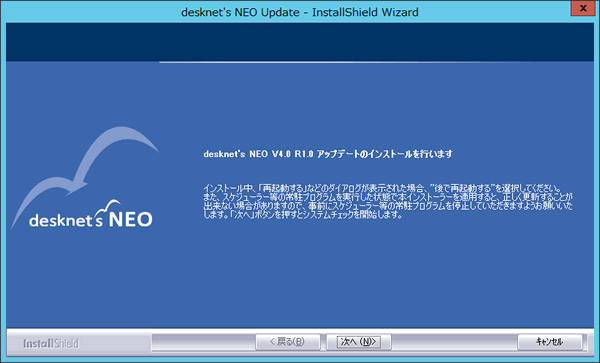
2.システムチェック
サーバーのシステム情報を確認します。
※ここでは、インストールされているdesknet's NEOがアップデート対象どうかを確認します。
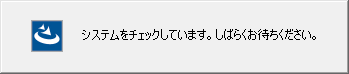
チェックの結果、問題が発見された場合、以下のメッセージが表示されます。
| ◆Windows Update が実施されていない | |
| ※Windows Update が実施されていないと、必要なWindowsのシステムコンポーネントがインストールされていない場合があります。Windows Update を実施して、再度インストールを行ってください。 | |
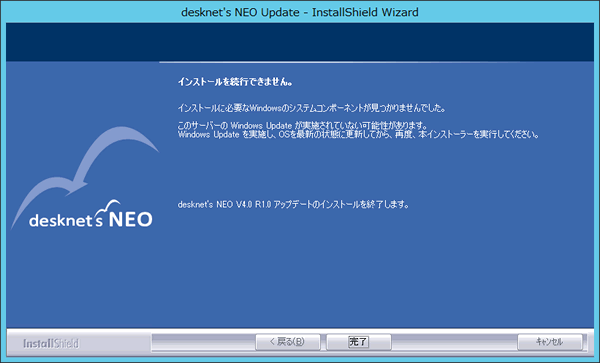 |
|
| ◆desknet's NEOがインストールされていない | |
| ※ご利用のサーバーに、desknet's NEOはインストールされていませんので、アップデートツールをインストールしていただく必要はありません。ダウンロードページより、最新バージョンのdesknet's NEOをダウンロードし、インストールしてください。 | |
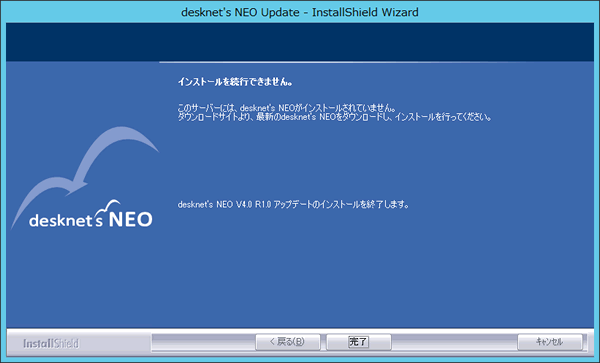 |
|
| ◆インストールされているdesknet's NEOがアップデート対象バージョンではない | |
| ※ご利用のサーバーにインストールされているdesknet's NEOは、本アップデートツールからアップデートできる対象バージョンではありません。 | |
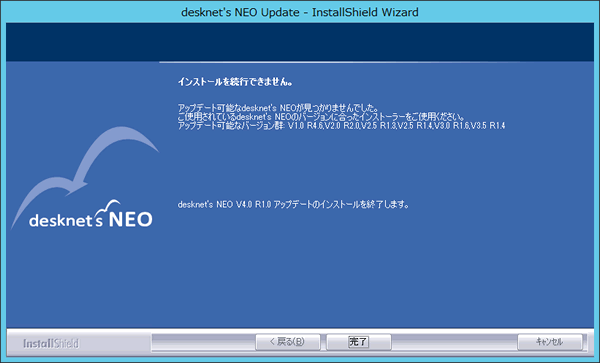 |
|
| ◆Webサーバーが稼働していないか、または80番ポートで動作していない | |
| ※ご利用のサーバーでは、Webサーバーが正しく動作していないか、80番ポートで動作していません。インストールは続行できますが、インストール完了後、正しくアップデートツールが動作しない可能性があります。 | |
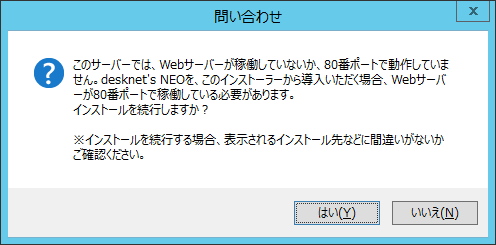 |
|
3.インストール情報の入力
desknet's NEOのインストール先や、アップデートツールのインストール先などを指定します。
変更したい項目のボタンを押すと保存場所の変更が可能です。
入力が完了したら「次へ」ボタンを押してください。
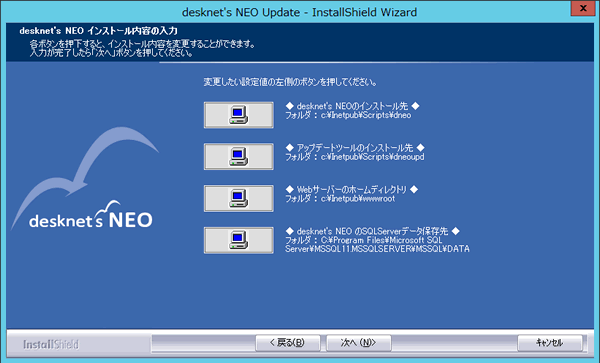
4.SQLServer管理者ユーザーの入力
サーバー上で稼働しているSQLServerを管理するために必要となる、管理者ユーザーおよび、パスワードを入力してください。
入力が完了したら、「次へ」ボタンを押してください。
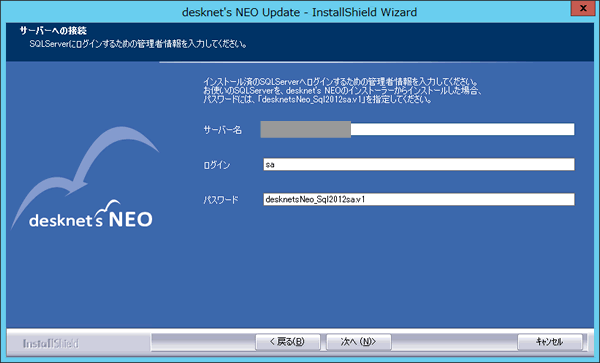
5.インストール内容の確認
「desknet's NEOアップデートのインストール内容の入力」画面で入力した内容を確認します。
内容に問題がなければ、「次へ」ボタンを押してください。ファイルのコピーが始まります。
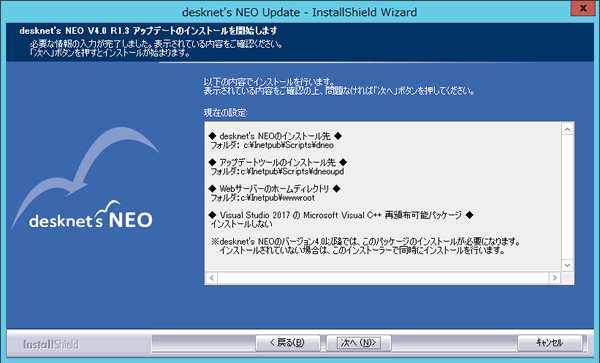
6.ファイルコピー
desknet's NEOアップデートツールのインストールを行います。
そのまましばらくお待ちください。
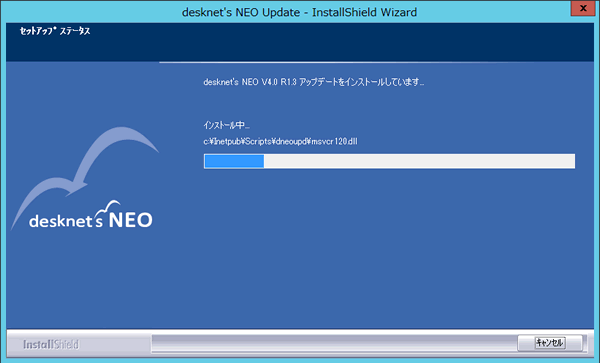
7.desknet's NEOデータベースの構築
ここまでの内容で、desknet's NEOにて利用するSQLServer用データベースを構築します。
そのまましばらくお待ちください。

8.インストール完了
インストールは完了です。お疲れ様でした。
「desknet's NEOアップデート手順を」開く、にチェックして「完了」ボタンを押していただくと、アップデートツールのご利用方法の説明ページにアクセスします。

![]()
記載の製品名および商品名は、各社の商標、または登録商標です。
